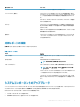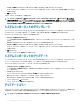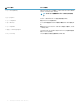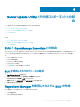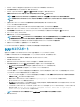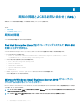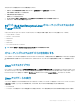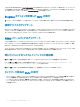Users Guide
Table Of Contents
- DELL EMC OpenManage Server Update Utility バージョン 18.07.00
- OpenManage Server Update Utility について
- グラフィカルユーザーインタフェースモードについて
- コマンドラインインタフェースモードについて
- Server Update Utility とその他コンポーネントとの統合
- 既知の問題とよくあるお問い合わせ(FAQ)
- 既知の問題
- Red Hat Enterprise Linux 7.2 オペレーティングシステムで SUU GUI を開くことができません
- Microsoft Windows Small Business Server 2008 オペレーティングシステムにおけるインベントリエラー
- 64 ビット Red Hat Enterprise Linux オペレーティングシステムにおける DUP の失敗
- オペレーティングシステムのデバイスを有効にする
- Linux システムライブラリ
- Linux アップデートの実行
- Progress オプションを使用した SUU の実行
- 複数デバイスのアップデート
- PERC ファームウェアのアップデート
- 同じセッションでのシステムインベントリの再起動
- ネットワーク経由の SUU の実行
- 一時フォルダの削除
- H661 ファームウェアのアップデート
- RAC 仮想メディアの使い方
- SUU ディレクトリ名での特殊文字の使用
- RAC DUP パッケージの実行
- よくあるお問い合わせ(FAQ)
- 既知の問題

3 アップデートの確認 ダイアログボックスで、はい をクリックして確定して次に進むか、いいえ をクリックしてキャンセルします。
コンポーネントのアップグレードを実行中、SUU はアップデートレポートを表示します。アップグレードが完了すると、アップデート完了 ダイアログボック
スが表示されます。
4 OK をクリックします。
アップグレードのステータスは比較レポートで確認できます。
メモ: アップグレードを実行すると、SUU はすべてのアップデートパッケージをシステムの一時ディレクトリ、
<%
システムドライブ
%>
:\dell\suu
(Microsoft Windows
オペレーティングシステムを実行しているシステム)および /var/log/dell/suu(Linux オペレーティングシステムを実行し
ているシステム)にコピーします。SUU は、アップグレードの処理が完了した後にこの一時ディレクトリを削除します。アップグレード処理を完了
させるために再起動が必要な場合は、再起動処理が完了するまでディレクトリは維持されます。
システムコンポーネントのダウングレード
SUU は、システムにインストールされているコンポーネントを、リポジトリ内の利用可能なコンポーネントのバージョンと比較します。システム内のコンポーネ
ントがリポジトリのバージョンよりも新しい場合には、SUU で比較ポートの右上隅にある ダウングレードの有効化 ボタンが有効になります。
リポジトリのコンポーネントをダウングレードするには、次の手順を実行します。
1 ダウングレードを有効にする を選択します。
SUU は システムセットアップデートを有効にする を無効にし、リポジトリバージョンよりも新しいコンポーネントのバージョンのみをダウングレードに選
択します。
2 ダウングレード を選択します。ダウングレード可能なすべてのコンポーネントが自動的に選択されます。
3 アップデートの確認 ダイアログボックスで、はい をクリックして確認して次に進むか、いいえ をクリックしてキャンセルします。
コンポーネントのダウングレードを実行中、SUU はアップデートレポートを表示します。ダウングレードが完了すると、アップデート完了 ダイアログボック
スが表示されます。
4 OK をクリックします。
ダウングレードのステータスは、比較レポート で確認できます。
システムコンポーネントのアップデート
SUU は、システムにインストールされているコンポーネントを、リポジトリ内の利用可能なコンポーネントのバージョンと比較します。システム内のコンポーネ
ントのバージョンがリポジトリのバージョンよりも新しい場合は、
SUU で比較レポートの右上隅にある アップデート ボタンが有効になります。
コンポーネントを 1 回のセッションでアップグレード / ダウングレードするには、次の手順を実行します。
1 システムセットアップデートの有効化 を選択します。
SUU は ダウングレードの有効化 を無効にし、アップグレード が アップデート に変わります。アップデート可能なすべてのコンポーネントが、比較レ
ポートで選択されます。
2 アップデート ボタンをクリックします。
アップデートするコンポーネントのリストを含む アップデートの確認 ダイアログボックスが表示されます。
3 はい をクリックしてアップデートを続けるか、いいえ をクリックしてアップデートをキャンセルします。
はい をクリックすると、アップデート ダイアログボックスが開き、アップデートの進行状況が表示されます。
4 アップデートが完了したら、OK をクリックします。
アップデートのステータスが、比較レポートに反映されます。
アップデートエラー
システムコンポーネントのアップデート中に、特定のコンポーネントのアップデートが失敗した場合は、その他のコンポーネントのアップデートの継続または停
止を選択することができます。アップデートエラー時に中止 を選択すると、SUU は、その他のコンポーネントのアップデートを停止します。
メモ
: アップデートエラー時に中止 は、複数コンポーネントのアップデートを選択した場合にのみ有効になります。
12
グラフィカルユーザーインタフェースモードについて